Einführung
Mit Ihrem iPhone können Sie Ordner erstellen, in denen Sie verwandte Apps gruppieren können, um sie besser zu organisieren. Dies macht es einfach, Apps zu entdecken und den Startbildschirm Ihres Telefons übersichtlicher zu gestalten. Auf Ihrem iPhone zeigen wir Ihnen, wie Sie solche Ordner erstellen und löschen.
Erstellen Sie einen iPhone App-Ordner
Um einen neuen Ordner zu erstellen, ziehen Sie an App von Ihrem iPhone Startbildschirm und legen Sie ihn in einer anderen App ab. Beide Programme werden anschließend in einen neuen Ordner verschoben.
Suchen Sie zunächst die erste App, die Sie einem neuen Ordner hinzufügen möchten. Halten Sie dann diese App gedrückt, bis alle Ihre App-Symbole zu wackeln beginnen.
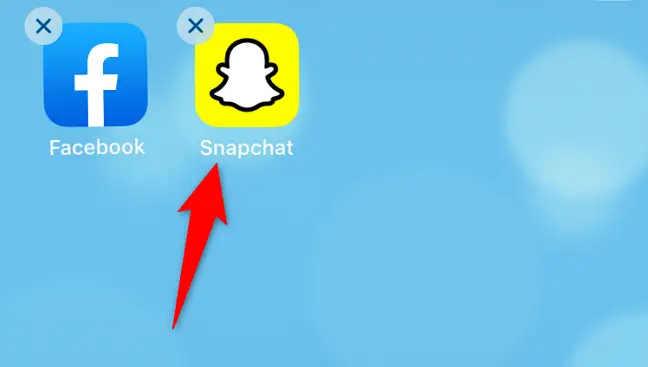
Ziehen Sie Ihre ursprüngliche App auf eine andere App, während Ihre App-Symbole noch wackeln. Dadurch wird ein neuer Ordner erstellt, der beide von Ihnen ausgewählten Programme enthält.
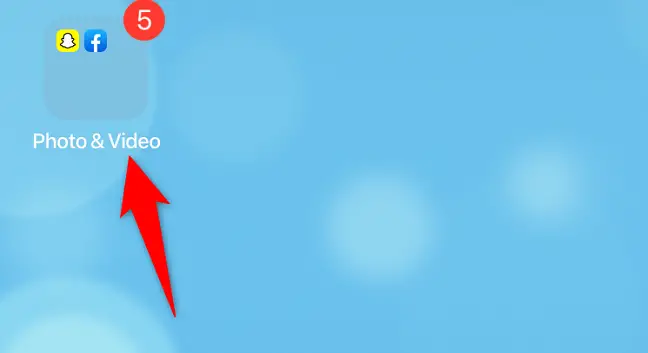
Abhängig von den Anwendungen, die Sie in den neuen Ordner übertragen haben, benennt Ihr iPhone den Ordner entsprechend. Um den Ordner umzubenennen, öffnen Sie ihn, halten Sie den vorhandenen Namen gedrückt und geben Sie dann den neuen Namen ein.
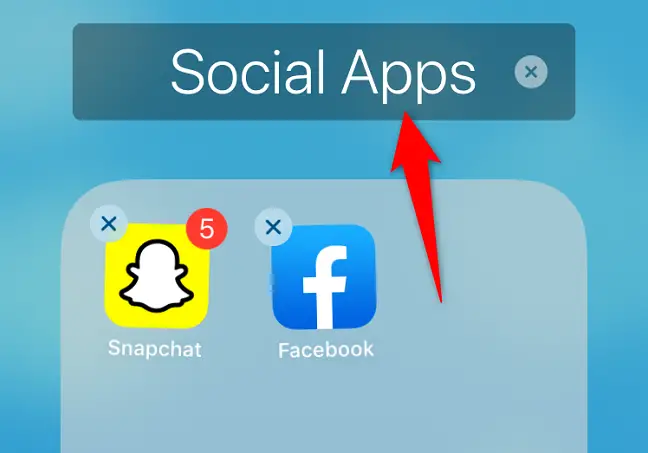
Um weitere Anwendungen von Ihrem Startbildschirm zu Ihrem neuen Ordner hinzuzufügen, ziehen Sie sie einfach in den Ordner. Um Programme aus Ihrer Sammlung zu entfernen, ziehen Sie sie auf ähnliche Weise aus ihr heraus. Dadurch werden lediglich die Programme aus Ihrem Ordner entfernt; sie werden nicht entfernt.
Und so erstellen Sie iPhone-Ordner und organisieren Anwendungen. Genießen Sie eine klare iPhone-Startbildschirm!
Löschen Sie einen iPhone App-Ordner
Um einen App-Ordner von Ihrem Startbildschirm zu entfernen, entfernen Sie alle darin enthaltenen Apps.
Suchen und öffnen Sie zunächst Ihren Ordner. Ziehen Sie danach jedes Programm aus dem Ordner.
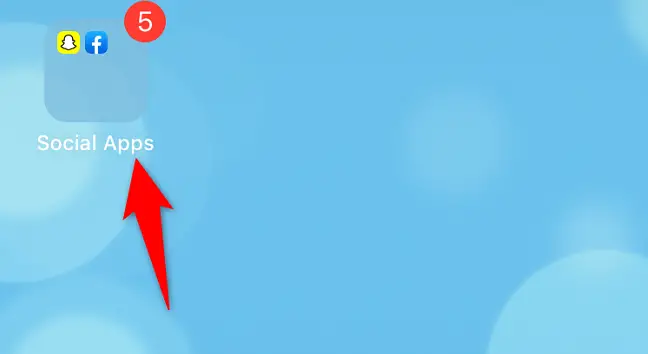
Wenn Sie alle Ihre Anwendungen aus dem Ordner verschieben, löscht Ihr iPhone den Ordner.
Entfernen Sie alle iPhone App-Ordner
Sie können alle App-Ordner, die Sie jemals auf dem Startbildschirm Ihres iPhones eingerichtet haben, sofort löschen. Auf diese Weise müssen Sie nicht jeden Ordner manuell löschen. Es sollte beachtet werden, dass das Löschen der Verzeichnisse die darin enthaltenen Programme nicht entfernt.
Öffnen Sie zunächst die Einstellungen-App auf Ihrem iPhone. Gehen Sie dann zu Allgemein > Zurücksetzen.
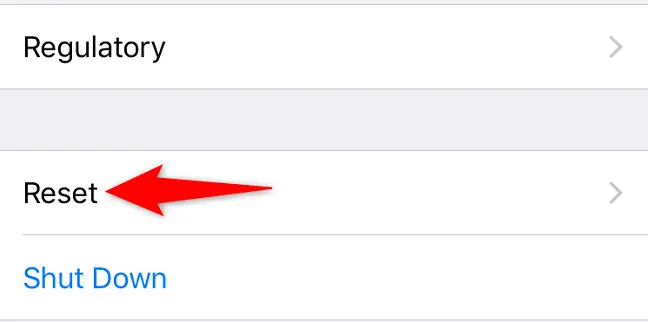
Wählen Sie auf der Seite „Zurücksetzen“ die Option „Startbildschirm-Layout zurücksetzen“.
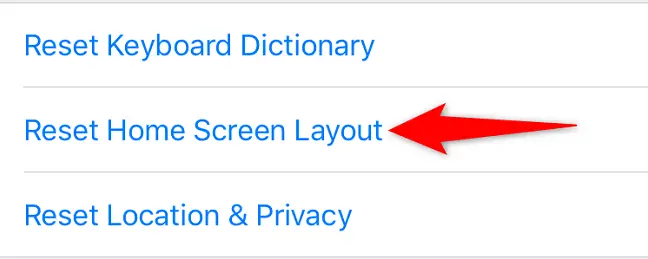
Wählen Sie in der geöffneten Eingabeaufforderung „Startbildschirm zurücksetzen“.
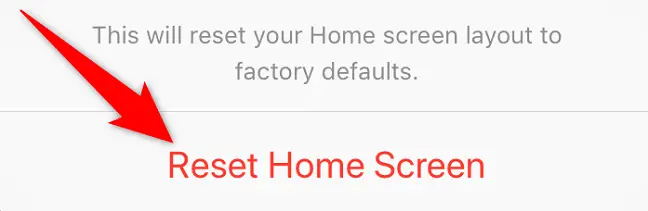
Und alle Ihre App-Ordner sind von Ihrem Startbildschirm verschwunden. Ihre installierten Apps sind jetzt alphabetisch nach den Standard-iPhone-Apps gruppiert. Genießen!


